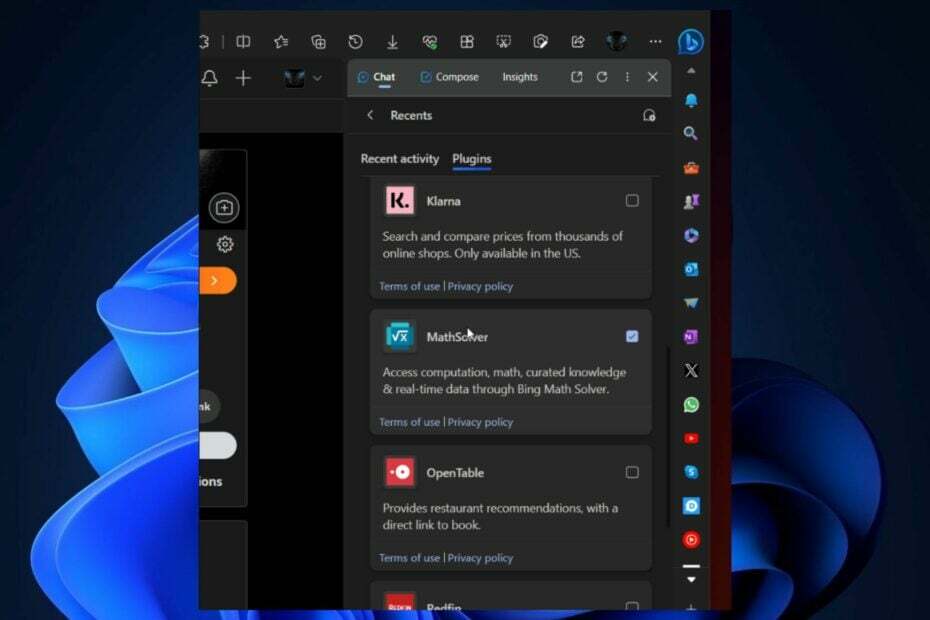ההנחיה של Microsoft Edge הפכה מעצבנת מאי פעם בעדכוני Windows האחרונים מכיוון שמיקרוסופט מנסה נואשות לדחוף את הדפדפן ליותר משתמשים, גם אם הם לא רוצים אותו. אם אתה מתעצבן מהתג 'דפדפן מומלץ', אתה בדיוק במקום הנכון. במאמר זה, אנו הולכים להראות לך כיצד לבטל לחלוטין את Microsoft Edge במערכת שלך ולהשתמש במקום זאת בדפדפן המועדף עליך.

כיצד לבטל לחלוטין את Microsoft Edge ב- Windows 11
תוכל להשבית את Microsoft Edge בקלות ב- Windows 11.
1. בהתחלה, לחץ באמצעות לחצן העכבר הימני על סמל התחלה באמצע שורת המשימות ולאחר מכן לחץ על "הגדרות“.

2. כאשר תפריט ההגדרות נפתח, בחלונית השמאלית, לחץ על "אפליקציות“.
3. בצד ימין, הקש על "אפליקציות ברירת מחדל“.

4. לאחר מכן, בצד ימין, עבור אל 'הגדר ברירות מחדל ליישומים'.
5. כתוב "מיקרוסופט אדג" בתיבה.
6. לאחר מכן, לחץ על "מיקרוסופט אדג“.

7. תמצא את רשימת התוספים המשויכים לדפדפן Microsoft Edge.
8. לחץ על התוסף הראשון כדי לשנות אותו. תקבל הנחיה מעצבנת נוספת.
9. פשוט לחץ על "תחליף בכל זאת“.

10. יתר על כן, תבחין ברשימת הדפדפנים המותקנים במחשב שלך.
11. בחר את הדפדפן המועדף עליך מהרשימה. אם אינך יכול לראות אותו, לחץ על "עוד אפליקציות“.
12. לאחר שבחרת בו, לחץ על "בסדר“.

13. חזור על אותם שלבים עבור הרחבות אחרות המשויכות כעת ל- Microsoft Edge.

סגור את מסך ההגדרות. אתחול המחשב שלך ותסיים.
זהו זה! לא תראה את Microsoft Edge אלא אם תפתח אותו בעצמך.